Já alguma vez limpou notificações do Centro de Notificações no seu iPhone ou iPad, apenas para as ver regressar um ou dois dias mais tarde? Veja aqui como se livrar das notificações do iPhone que estão sempre a voltar!
Como impedir que as notificações apagadas voltem a aparecer no iPhone e iPad
Quando limpa as notificações no seu iPhone ou iPad, é suposto elas desaparecerem permanentemente. Se as coisas não funcionarem como é suposto e as notificações do iPhone ou do iPad continuarem a voltar, actualize o software do iPhone e do iPad para a versão mais recente. Se isso não funcionar, force a reinicialização do iPhone ou iPad. Se o problema persistir, continue a ler para se livrar das notificações do iPhone que continuam a voltar depois de as ter eliminado.
Reponha todas as definições no iPhone ou iPad
Se as notificações antigas do iPad ou do iPhone continuarem a aparecer, está na altura de repor as definições do seu iPhone ou iPad.
 Descubra as funcionalidades ocultas do seu iPhoneObtenha uma dica diária (com capturas de ecrã e instruções claras) para que possa dominar o seu iPhone em apenas um minuto por dia.
Descubra as funcionalidades ocultas do seu iPhoneObtenha uma dica diária (com capturas de ecrã e instruções claras) para que possa dominar o seu iPhone em apenas um minuto por dia. 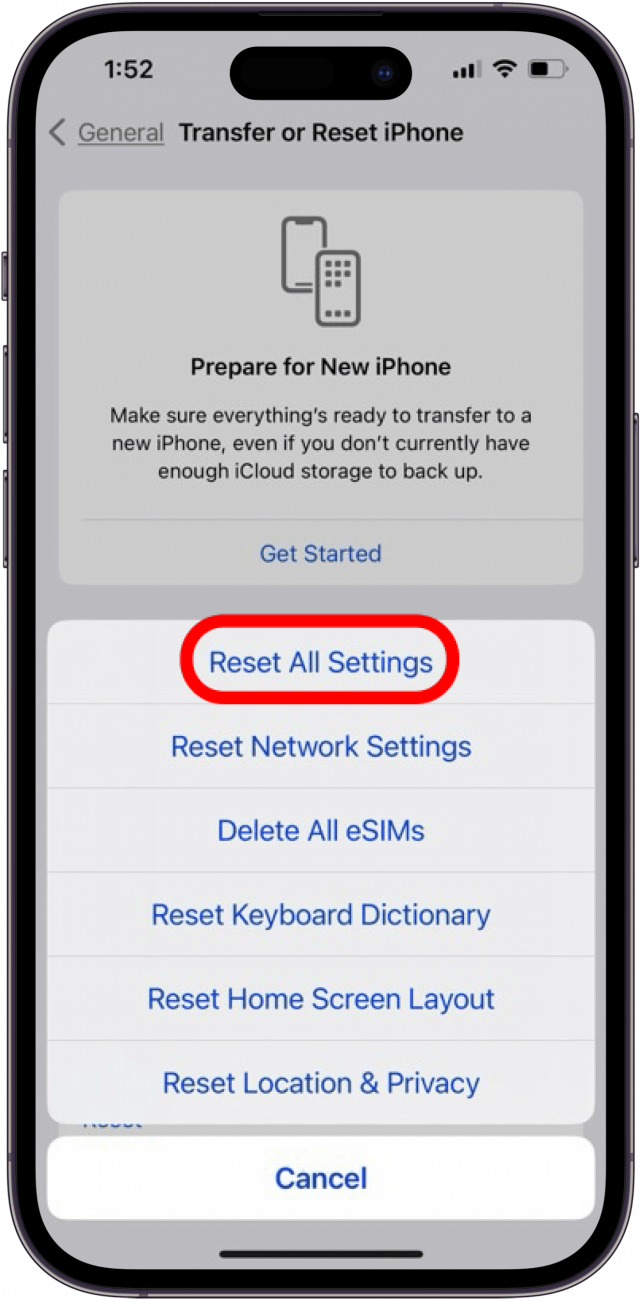
Repor as definições de rede no iPhone ou iPad
Se as notificações apagadas continuarem a aparecer no seu iPhone ou iPad, também pode repor as definições de rede. Tenha em atenção que este passo significa que terá de introduzir novamente as suas palavras-passe de Wi-Fi.
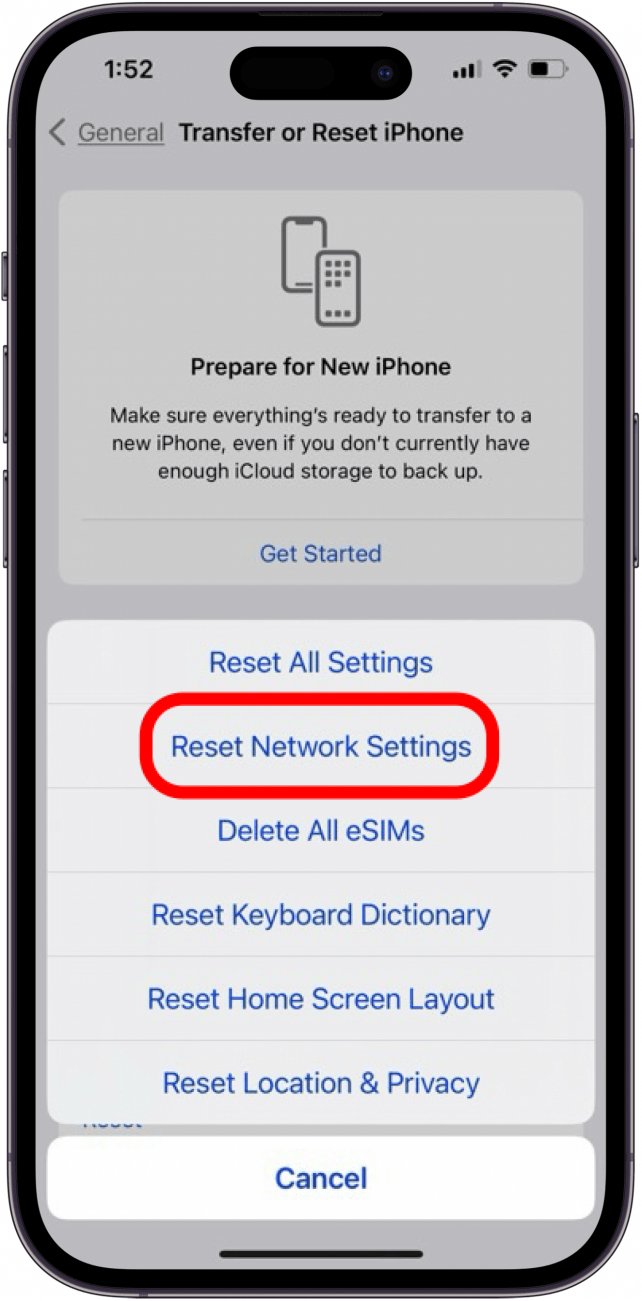
Actualize as aplicações no iPhone e no iPad
Se as notificações apagadas continuarem a voltar de determinadas aplicações, a atualização de aplicações no seu iPhone ou iPad pode ajudar. Pode atualizar todas as suas aplicações de uma só vez, diretamente na aplicação App Store. Isto ajuda a resolver quaisquer falhas de software que ocorram devido a falhas de programação e compatibilidade das aplicações.
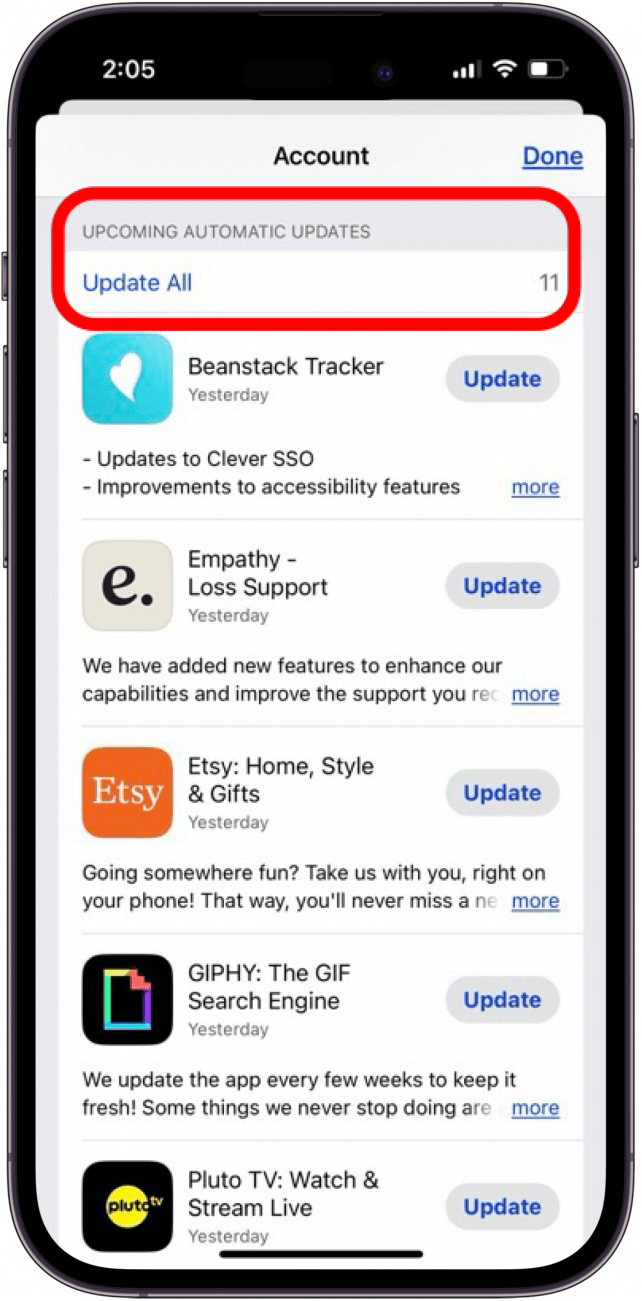
Esperemos que as actualizações das aplicações tenham resolvido o problema! Para mais sugestões de resolução de problemas e organização de dispositivos, consulte a nossa Newsletter Dica do dia.
Efectue uma cópia de segurança e restaure as definições de fábrica do iPhone ou iPad
Se as notificações apagadas continuarem a reaparecer, está na altura de efetuar uma reposição de fábrica. A reposição das definições de fábrica é um passo extremo para as notificações que voltam a aparecer e não o recomendo, a menos que este problema o esteja a deixar completamente louco. Isto porque uma reposição de fábrica apaga todos os conteúdos, definições e dados; será como se o seu iPhone tivesse saído da caixa como novo. Se pretender avançar com a reposição de fábrica, faça uma cópia de segurança do iPhone ou iPad e, em seguida, reponha o dispositivo de fábrica. Quando a reposição estiver concluída, restaure o dispositivo a partir da cópia de segurança para recuperar os dados e as definições no iPhone ou iPad.
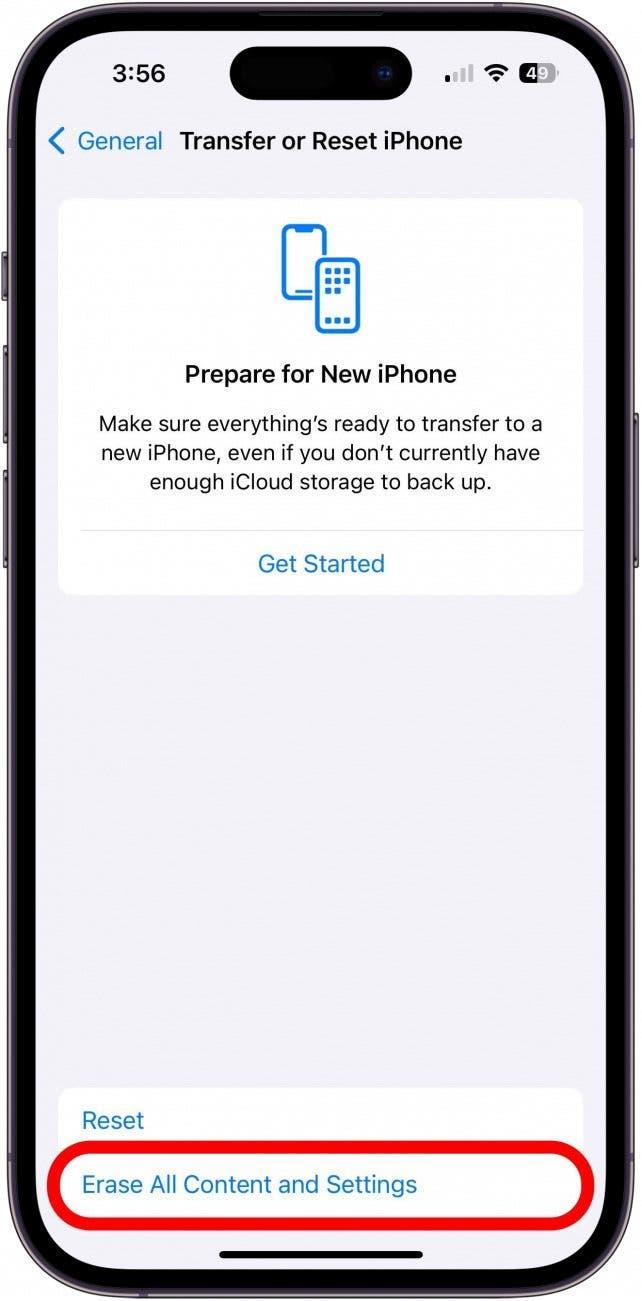
PERGUNTAS FREQUENTES
- Como é que me livro das notificações antigas no meu iPhone? Pode deslizar para a esquerda numa notificação para a limpar ou pode utilizar este atalho simples para limpar todas as notificações no seu iPhone ou iPad, tudo em apenas dois passos.
- Posso ver as notificações antigas que limpei? Não, não pode ver as notificações que apagou no seu iPhone ou iPad. Mas pode ver o histórico de notificações de alertas anteriores se ainda não as tiver apagado.
Por esta altura, aquelas notificações incómodas que voltam a aparecer já não devem estar no seu iPhone ou iPad. Não se esqueça de voltar a consultar o iOSApple para ver as correcções de quaisquer outros problemas com os seus dispositivos Apple!

